2022-09-22 17:31:18 +08:00
|
|
|
|
+++
|
|
|
|
|
|
author = "FlintyLemming"
|
|
|
|
|
|
title = "SourceTree 跳过登录以及创建快捷方式"
|
2022-09-23 16:52:31 +08:00
|
|
|
|
slug = "3a24528e7a2d4c53875f92dbedccad18"
|
2022-09-22 17:31:18 +08:00
|
|
|
|
date = "2020-05-31"
|
|
|
|
|
|
description = ""
|
|
|
|
|
|
categories = ["Coding"]
|
|
|
|
|
|
tags = ["Git", "SourceTree"]
|
2024-07-31 16:52:27 +08:00
|
|
|
|
image = "https://img.mitsea.com/blog/posts/2020/05/SourceTree%20%E8%B7%B3%E8%BF%87%E7%99%BB%E5%BD%95%E4%BB%A5%E5%8F%8A%E5%88%9B%E5%BB%BA%E5%BF%AB%E6%8D%B7%E6%96%B9%E5%BC%8F/title.avif"
|
2022-09-22 17:31:18 +08:00
|
|
|
|
+++
|
|
|
|
|
|
|
|
|
|
|
|
## 跳过登录
|
|
|
|
|
|
|
|
|
|
|
|
**实测 3.3.8 有效**
|
|
|
|
|
|
|
|
|
|
|
|
1. 打开如下文件夹
|
|
|
|
|
|
|
|
|
|
|
|
C:\Users\<你的用户名>\AppData\Local\Atlassian\SourceTree
|
|
|
|
|
|
|
|
|
|
|
|
2. 创建一个名为 accounts.json 文件,内容如下
|
|
|
|
|
|
|
|
|
|
|
|
[
|
|
|
|
|
|
{
|
|
|
|
|
|
"$id": "1",
|
|
|
|
|
|
"$type": "SourceTree.Api.Host.Identity.Model.IdentityAccount, SourceTree.Api.Host.Identity",
|
|
|
|
|
|
"Authenticate": true,
|
|
|
|
|
|
"HostInstance": {
|
|
|
|
|
|
"$id": "2",
|
|
|
|
|
|
"$type": "SourceTree.Host.Atlassianaccount.AtlassianAccountInstance, SourceTree.Host.AtlassianAccount",
|
|
|
|
|
|
"Host": {
|
|
|
|
|
|
"$id": "3",
|
|
|
|
|
|
"$type": "SourceTree.Host.Atlassianaccount.AtlassianAccountHost, SourceTree.Host.AtlassianAccount",
|
|
|
|
|
|
"Id": "atlassian account"
|
|
|
|
|
|
},
|
|
|
|
|
|
"BaseUrl": "https://id.atlassian.com/"
|
|
|
|
|
|
},
|
|
|
|
|
|
"Credentials": {
|
|
|
|
|
|
"$id": "4",
|
|
|
|
|
|
"$type": "SourceTree.Model.BasicAuthCredentials, SourceTree.Api.Account",
|
|
|
|
|
|
"Username": "",
|
|
|
|
|
|
"Email": null
|
|
|
|
|
|
},
|
|
|
|
|
|
"IsDefault": false
|
|
|
|
|
|
}
|
|
|
|
|
|
]
|
|
|
|
|
|
|
2024-07-31 16:52:27 +08:00
|
|
|
|
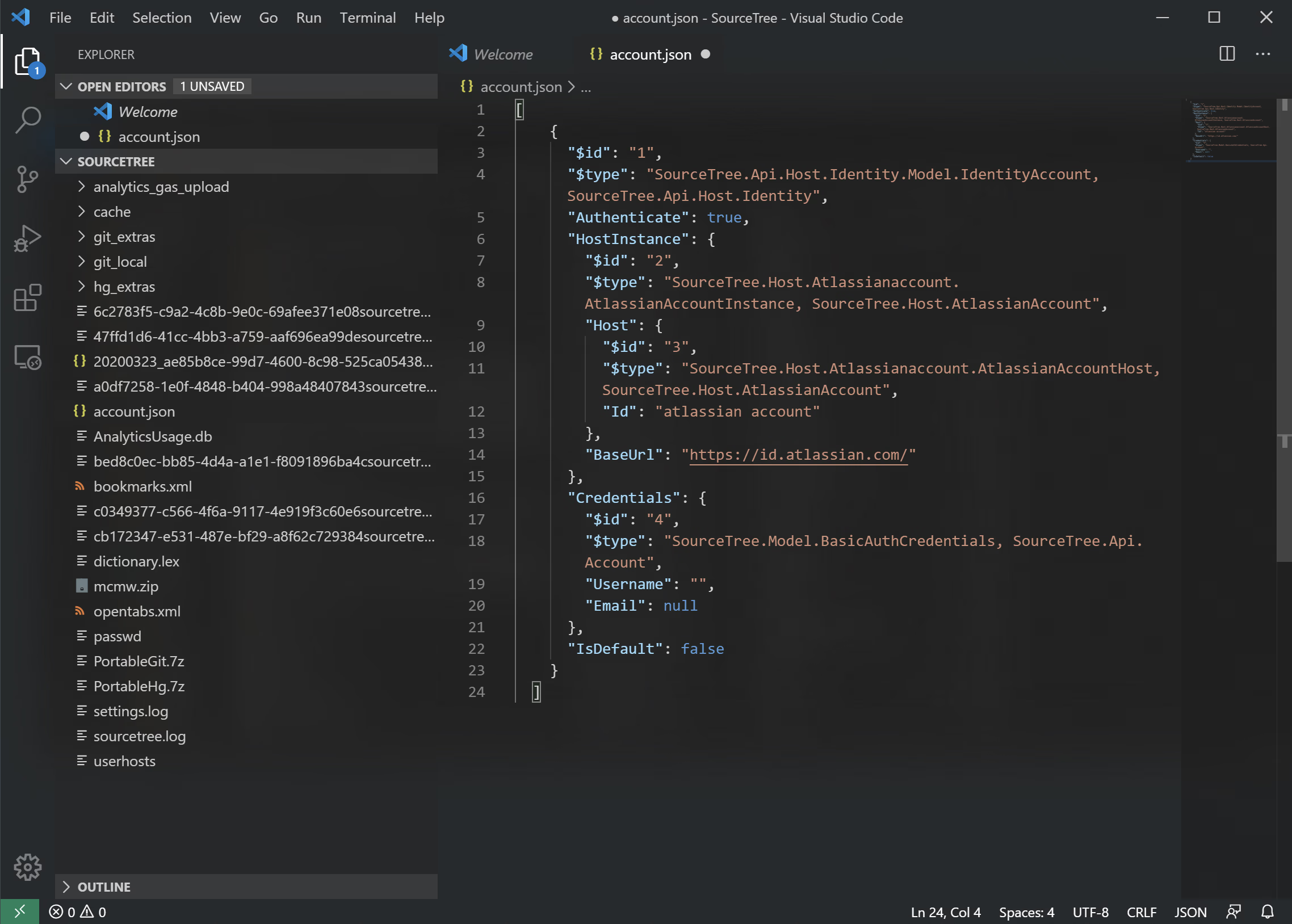
|
2022-09-22 17:31:18 +08:00
|
|
|
|
|
|
|
|
|
|
3. 然后进入下面这个文件夹
|
|
|
|
|
|
|
|
|
|
|
|
C:\Users\<你的用户名>\AppData\Local\Atlassian\SourceTree.exe_Url_xxxxxxxx\<版本号>
|
|
|
|
|
|
|
|
|
|
|
|
4. 打开 user.config,添加如下一段配置
|
|
|
|
|
|
|
|
|
|
|
|
<setting name="AgreedToEULA" serializeAs="String">
|
|
|
|
|
|
<value>True</value>
|
|
|
|
|
|
</setting>
|
|
|
|
|
|
<setting name="AgreedToEULAVersion" serializeAs="String">
|
|
|
|
|
|
<value>20160201</value>
|
|
|
|
|
|
</setting>
|
|
|
|
|
|
|
2024-07-31 16:52:27 +08:00
|
|
|
|
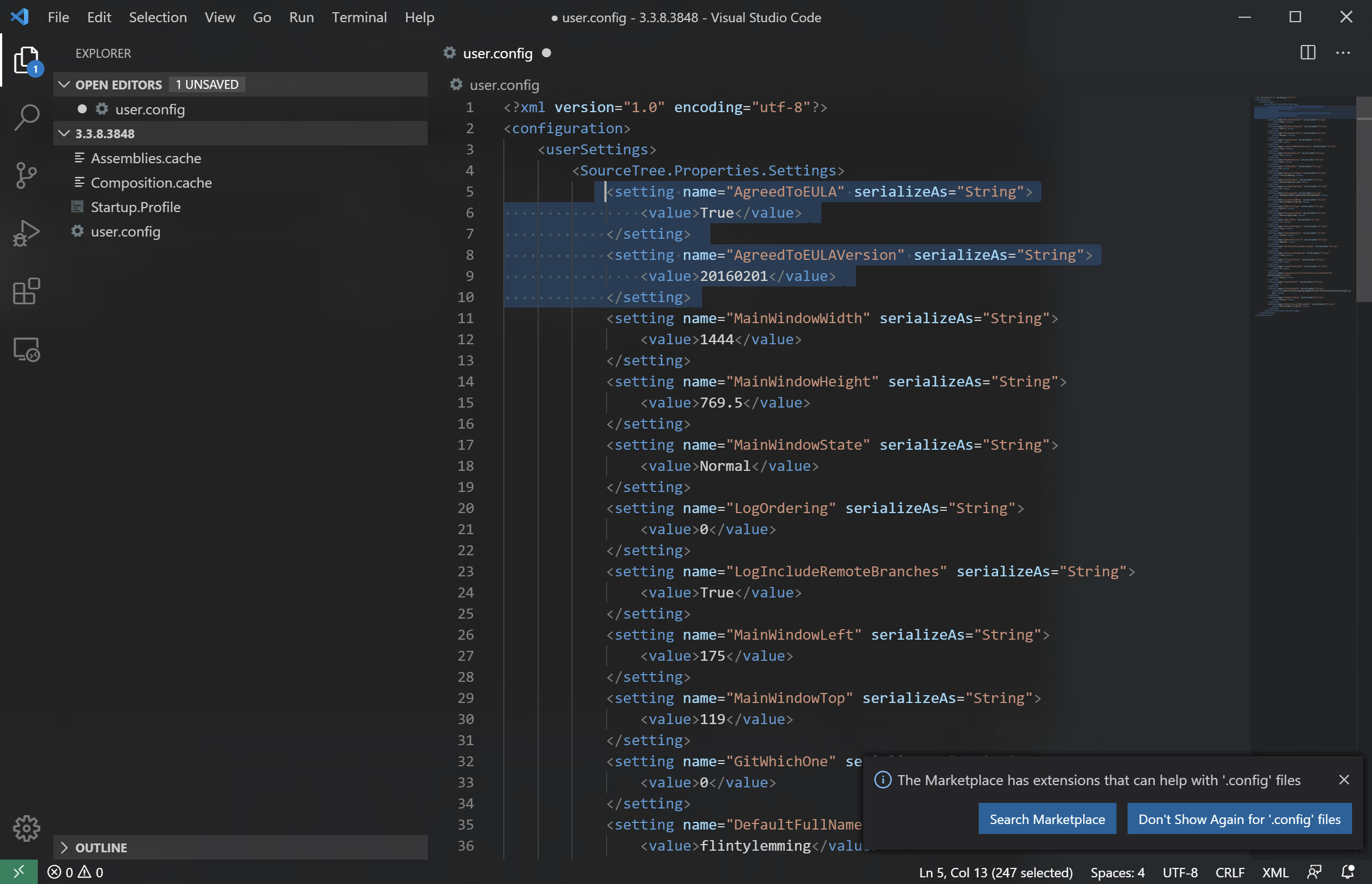
|
2022-09-22 17:31:18 +08:00
|
|
|
|
|
|
|
|
|
|
5. 修改完后重新运行安装程序即可
|
|
|
|
|
|
|
|
|
|
|
|
## 创建快捷方式
|
|
|
|
|
|
|
|
|
|
|
|
SourceTree 在安装完毕后往往不会生成桌面快捷方式和文件夹,需要自己手动找到文件目录,然后创建快捷方式。
|
|
|
|
|
|
|
|
|
|
|
|
文件目录一般是在下面这个文件夹里
|
|
|
|
|
|
|
|
|
|
|
|
C:\Users\<你的用户名>\AppData\Local\SourceTree\app-<版本号>
|
|
|
|
|
|
|
|
|
|
|
|
或者你可以按照如下方式自己找
|
|
|
|
|
|
|
|
|
|
|
|
1. 运行 SourceTree 时,打开文件管理器。在 详细信息(Windows 7 里叫 进程)里找到 SourceTree
|
|
|
|
|
|
|
2024-07-31 16:52:27 +08:00
|
|
|
|
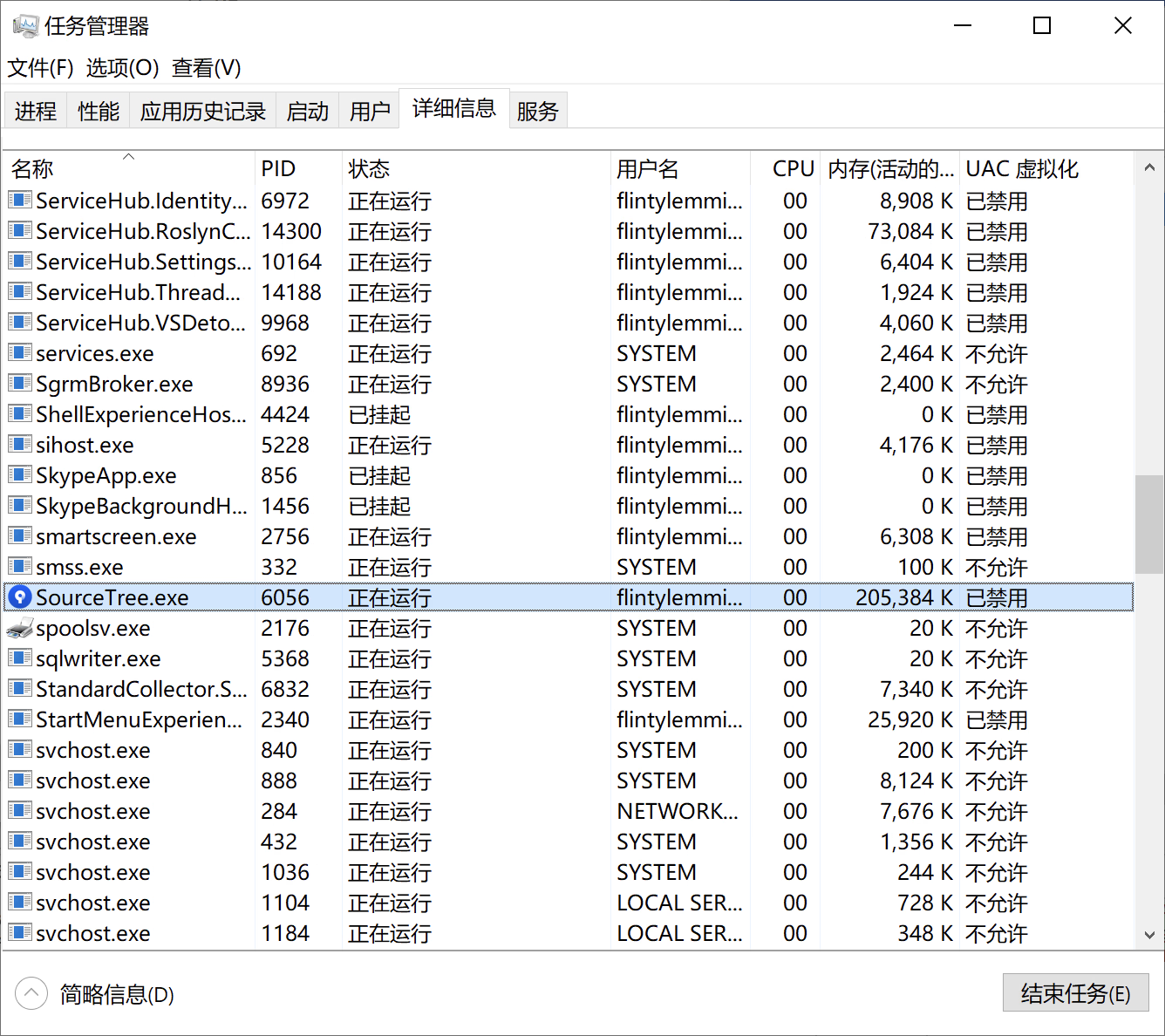
|
2022-09-22 17:31:18 +08:00
|
|
|
|
|
|
|
|
|
|
2. 右键,点击 打开文件所在位置
|
|
|
|
|
|
|
2024-07-31 16:52:27 +08:00
|
|
|
|
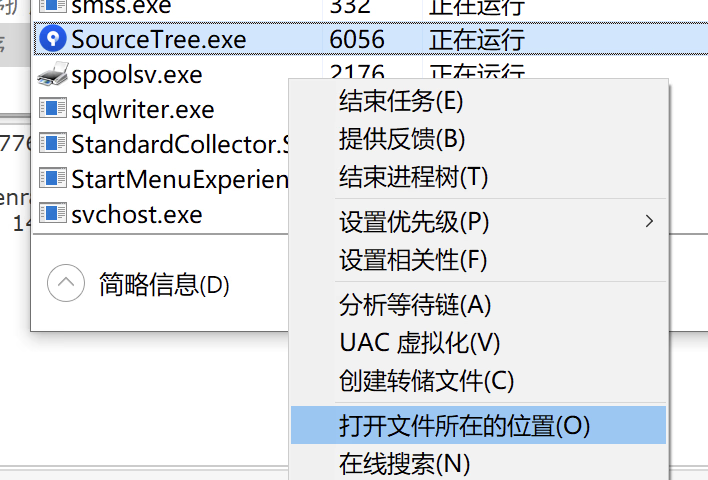
|
2022-09-22 17:31:18 +08:00
|
|
|
|
|
|
|
|
|
|
3. 这样也是能找到 SourceTree 的安装目录
|
|
|
|
|
|
|
2024-07-31 16:52:27 +08:00
|
|
|
|
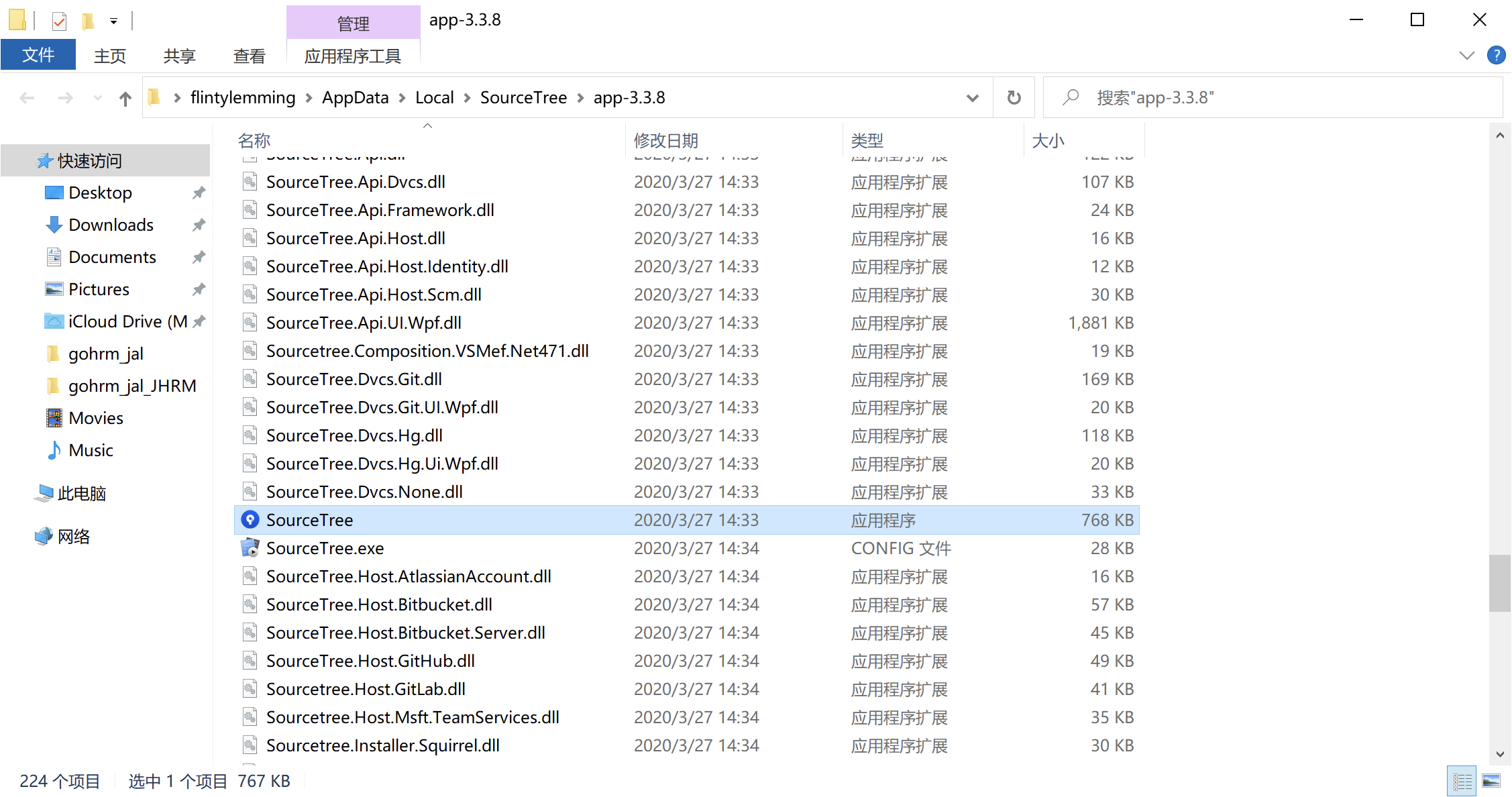
|
2022-09-22 17:31:18 +08:00
|
|
|
|
|
|
|
|
|
|
4. 右键 - 发送到 - 桌面快捷方式
|
|
|
|
|
|
|
2024-07-31 16:52:27 +08:00
|
|
|
|
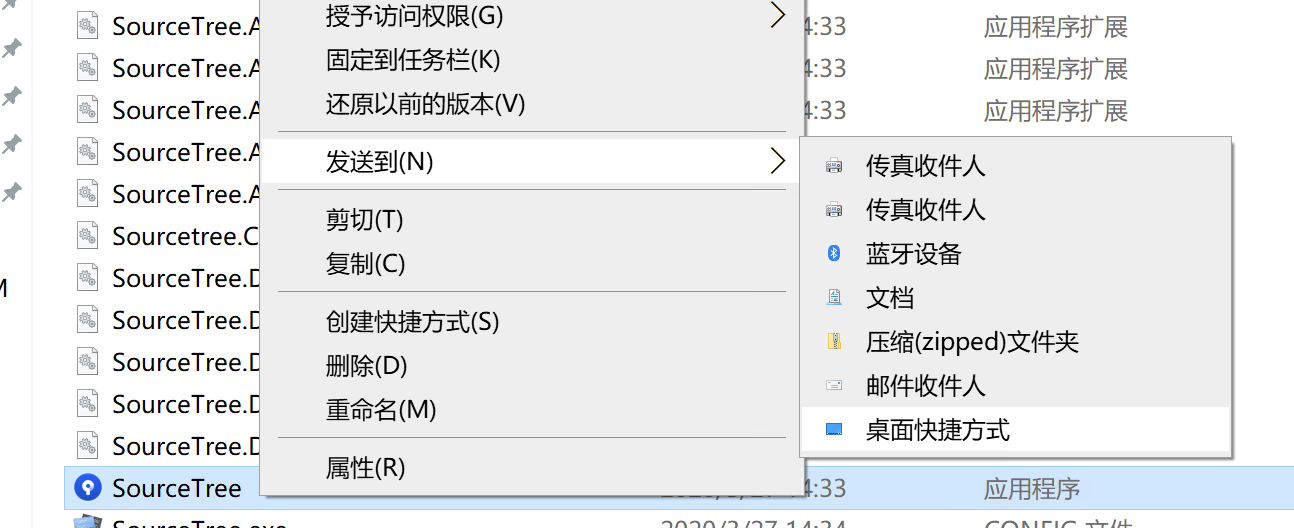
|